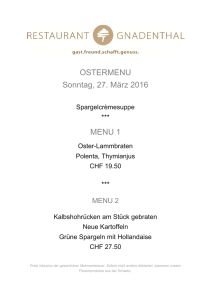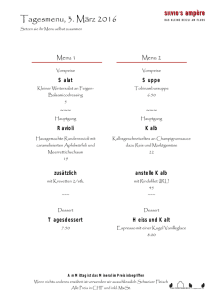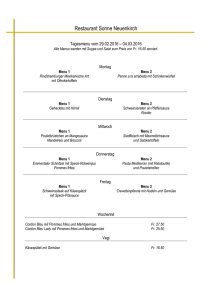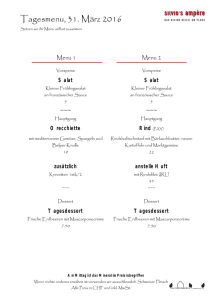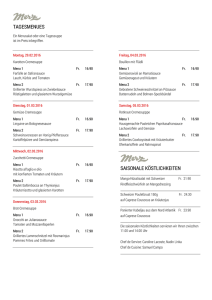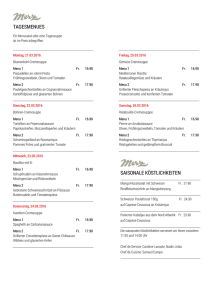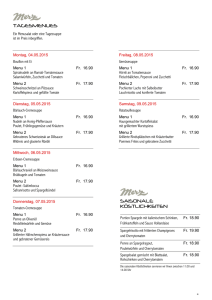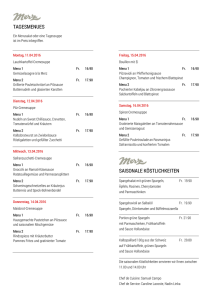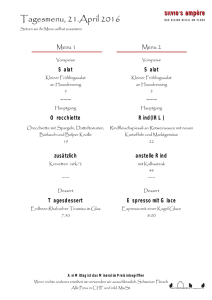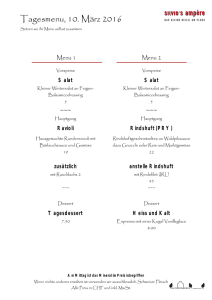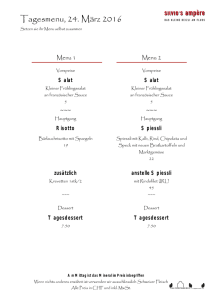- Hobbyking
Werbung
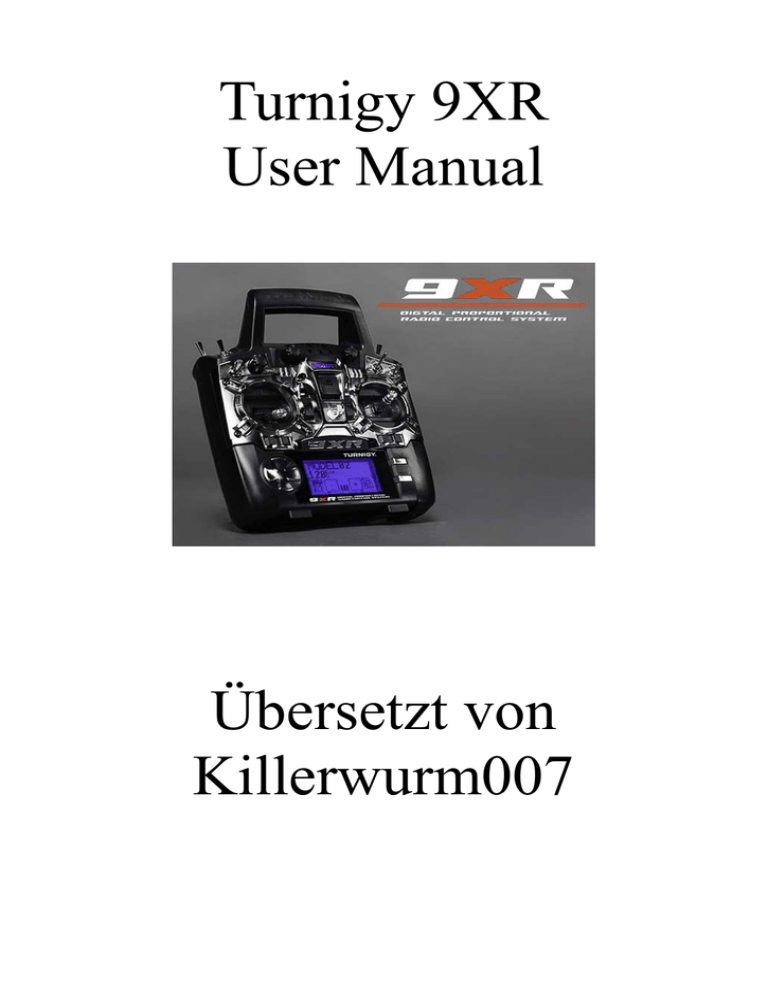
Turnigy 9XR User Manual Übersetzt von Killerwurm007 Table of Contents Haftungsausschluss .................................................................................... Einführung ................................................................................. Wie es funktioniert ........................................................................... Nomenklatur .............................................................................. Buttons bearbeiten ................................................................................. Navigation .................................................................................... Bearbeiten und Speichern ........................................................................ On Startup-Quick Modell auswählen ......................................................... Transmitter-Layout ........................................................................ Main Screen ................................................................................. General View ................................................................................. Statistik Screens Statistik Screens ................................................... General Settings ........................................................................... Radio Setup (05.01) ........................................................................ Trainer (5.2) .............................................................................. Diagnostics (5.3) ........................................................................... Analog-Eingänge (5.4) ..................................................................... Kalibrierung (5/5) ........................................................................ Model Setup .............................................................................. Model Select (11.01) ........................................................................ Modell Setup (11.02) ........................................................................ Heli Setup (11.03) ........................................................................ Expo / Dr (4/11) ........................................................................... Triple Dr Beispiel ................................................ Mixer (5/11) .............................................................................. Main Screen .............................................................................. Bearbeiten Mix .............................................................................. Limits (11.06) .............................................................................. Reverse (11.07) ........................................................................ Curves (11.08) .............................................................................. Benutzerdefinierte Switches (11.09) ............................................................... Sicherheits-Schalter (10/11) ............................................................... Vorlagen (11/11) ........................................................................ Beispiele .................................................................................... Programmierung eines Drosselabschaltung ............................................................... Bauen und programmieren Anleitung ......................................................... Gebäude von Quelle .................................................................. Blinkende .................................................................................... Make-Targets .............................................................................. Machen Optionen .............................................................................. Software / Firmware Acknoledgements ................................................................ Haftungsausschluss Diese Firmware AUF EINER "AS-IS" BASIS OHNE JEGLICHE GARANTIE UND AUSDRÜCKLICHEN ODER STILLSCHWEIGENDEN GARANTIEN, ES GIBT AUCH, ABER NICHT AUSSCHLIESSLICH, SIND DIE STILLSCHWEIGENDEN GEWÄHRLEISTUNGEN DER EIGNUNG FÜR EINEN BESTIMMTEN ZWECK. IN KEINEM FALL DAS Entwickler und / oder AUTOR VERANTWORTLICH FÜR DIREKTE, INDIREKTE, SPEZIELLE, EXEMPLARISCHE ODER FOLGESCHÄDEN (EINSCHLIESSLICH, ABER NICHT AUSSCHLIESSLICH: PERSONAL UND / ODER SACHSCHÄDEN) IMMER VERURSACHT UND UNTER WELCHER VERPFLICHTUNG , OB IM VERTRAG, DIE HAFTUNG ODER SCHULD (EINSCHLIESSLICH FAHRLÄSSIGKEIT) IN KEINER WEISE AUS DER VERWENDUNG DIESER FIRMWARE, AUCH WENN DIE DEVELOPER und / oder Autor. Wurde vom Benutzer DER MÖGLICHKEIT EINES SOLCHEN POTENTIAL VERLUST ODER SCHADEN hingewiesen wurden. Nutzer verpflichtet sich die Entwickler und / oder AUTHOR HOLD. Schadlos gegen jegliche und alle Ansprüche, Verluste, Verbindlichkeiten und Aufwendungen. Einführung Die 9XR ist ein computergestütztes Gerät vom Turnigy. Der Sender ist mit einem 128x64 Pixel Monochrom-LCD, zwei x 2 Achsen kardanisch, drei variable Potentiometer (Töpfe), sechs 2-Positionsschalter, ein 3-Stufen-Schalter und einige funky Digitale Trimmung ausgestattet. Wie es funktioniert Bär mit mir hier-einige Diagramme kommen: Was zum Teufel war das? Das System empfängt 4 Arten der Eingänge: Ein. Haupt-Sticks 2. Potentiometer 3. Borte 4. Switches Die analogen Eingänge (Sticks und Töpfe) gehen durch eine Kalibrierung Phase. Die Sticks können auch durch Expo und Dr. Filter gehen, bevor sie in den Mischer. Der Mischer kann einfach alles. Es leitet jeden Eingang zum gewünschten Ausgang (CH1.. CH16). Es steuert, wie die Eingänge hinzugefügt werden. Außerdem steuert das Timing der einzelnen Funktionen. Nachdem die Eingänge durch den Mischer verarbeitet werden sie zu den entsprechenden Ausgangskanälen geleitet. Der Grenzwert Verfahren übernimmt und stellt sicher, dass keine Ausgabe geht zu weit. Schließlich werden die Kanäle codiert und an die RF-Modul, dass nette kleine Wanderung durch die Luft zu Ihrem Modell. Nomenklatur (Nur so können wir einander verstehen) Eingänge: Ein. RUD - Rudder. 2. ELE - Elevator. 3. THR - Throttle. 4. AIL - Aileron. 5. P1/P2/P3 - Pots. 6. Schalter: i. THR - Throttle Cut Schalter, nicht zu verwechseln mit der THR-Stick. Der Schalter TH wird auf der Rückseite der linken Seite. ii. RUD - Ruder Dual Rate Schalter. iii. ELE - Höhenruder Dual Rate Schalter. 7. ID0, ID1, ID2 - Drei Schalter (Flight Mode Schalter). Diese 3 definieren die 3-StufenSchalter. ID0 ist die Top-Position, ID1-Mitte Position und ID2-Position, unten. 8. AIL - Aileron Dual Rate Schalter. 9. GEA - Gear Schalter. 10. TRN - Trainer-Schalter. Dieser Schalter ist federbelastet. 11. SW1 .. SW6 - Custom-Schalter. Mehr über diese später. Es ist darauf hinzuweisen, dass jede Funktion in dieser Radio-zuweisbare ist. Es gibt keine festen Schaltern. Sie können die TRN-Schalter zu sein Gas geschnitten und mit der Dreifach-Schalter auf Dr. steuern Die Namen sind nützlich, da sie so auf dem Tx gekennzeichnet sind. Buttons bearbeiten Es gibt 6 edit Tasten auf der Tx. In diesem Handbuch werden sie mit eckigen Klammern ([MENU]) notiert. Einige Funktionen benötigen Sie die Taste gedrückt und gehalten werden für eine Sekunde oder so. Die als "long" drückt bemerkt etwa so: [MENU LANG] Das "!"-Zeichen. Wenn Sie die "!"-Zeichen sehen, können Sie das als "nicht" lesen oder "invertiert". Switches können "normal" oder "invertiert". So bei der Auswahl des Aufzugs d / r-Schalter ELE ist ein normaler Vorgang und! ELE bezeichnet invertierten Betrieb. Navigation Als allgemeine Regel gilt die [UP] / [DOWN] / [LEFT] / [RIGHT] bewegen Sie den Cursor entsprechend der [MENU]-Taste für die Auswahl und für die Bearbeitung eingesetzt. Die [EXIT]Taste zum Verlassen (Überraschung) verwendet. Durch Drücken von [EXIT] wird in der Regel setzen Sie den Cursor an den oberen Rand des Bildschirms. Durch erneutes Drücken wird das Menü auf dem Hauptbildschirm zu verlassen. Durch Drücken von [EXIT LONG] wird sofort verlassen, um dem Hauptbildschirm. Durch Drücken von [MENU] auf dem Hauptbildschirm gelangen Sie zurück zum letzten Menü. Aus dem Hauptbildschirm können Sie [RIGHT LONG], um die Modell-Setup-Seiten zu gelangen. Durch Drücken von [LEFT LONG] werden die allgemeinen Setup-Menüs geben. Nachdem in den Menüs können Sie zwischen verschiedenen Bildschirmen mit den Tasten [LEFT] / [RIGHT]-Tasten, solange sich der Cursor in der oberen rechten Position des Bildschirms ist zu navigieren. Bearbeiten und Speichern In der Regel einmal ein Wert geändert wird gespeichert. Sie können schalten Sie Tx und wieder einschalten und die Werte werden gespeichert. Die Werte werden intern in der MCU EEPROM gespeichert. Allerdings gibt es eine leichte Verzögerung manchmal so ist es wahrscheinlich eine gute Idee, ein paar Sekunden, bevor Sie warten. Es gibt keine Funktion zum Rückgängigmachen. Sobald etwas gelöscht / geändert wechselte er ist für gut. Im Allgemeinen, wenn ein Wert markiert ist, und man kann nicht nach links oder rechts und dann die Taste [UP] / [DOWN] wird diesen Wert zu ändern. Beim Verschieben nach links oder rechts möglich ist, müssen Sie [MENU] drücken, um diesen Wert zu bearbeiten. Edit-Modus wird durch das Blinken des Cursors angezeigt. Um edit-mode drücken Sie entweder [MENU] oder [EXIT]. Verlassen Auch ist es möglich, Werte mit dem Topf P3 (die eine an der Vorderseite des Tx PIT genannt. TRIM / AUX 2) zu ändern. On Startup-Quick Modell auswählen Beim Start mit einem bestimmten Schlüssel lädt ein zugehöriges Modellspeicher. Dies ist für eine schnelle Wechsel zwischen Modellspeicher nützlich: • Halten Sie [MENU] lädt Modellspeicher Nr. 1 • Halten Sie [EXIT] wird geladen Modellspeicher # 2 • Holding [DOWN] wird geladen Modellspeicher # 3 • Holding [UP] lädt Modellspeicher # 4 • Halten Sie [RIGHT] lädt Modellspeicher # 5 • Halten Sie [LEFT] lädt Modellspeicher Nr. 6 Transmitter Layout Hauptbildschirm General view Die Hauptansicht ist in oben und unten gespalten. Die obere enthält folgende Komponenten: • Das aktuelle Modell seinen Namen. (GOOFI in diesem Fall, und ja, es ist ein echtes Flugzeug) • Die Batteriespannung. • Trim Inkrement Informationen. • Timer und Timer Trigger-Informationen. Durch Drücken von [EXIT LONG] setzt den Timer zurück. • Gastrimmung Informationen über die Aktivierung. Der Boden besteht aus drei Bildschirmen. Sie können zwischen diesen mit den [UP] / [DOWN]Tasten blättern. Die 3 Bildschirme sind: Wert Bars - das zeigen die Ausgangswerte für die ersten 8 Kanäle. Eingabewerte - Stick und das Gerät Indikatoren. Abgelaufene Timer - Timer, die gestartet werden kann, hielt [MENU] oder auf Null [MENU LANG] zurückgesetzt. Statistics Screens STAT 08:02 TOT TME 08:02 00:00 TSW STK 00:00 00:00 ST% STAT2 tmr 1Lat max 5 us tmr 1Lat min 5 us tmr 1 Jitter 0 us tmain 6,31 ms Stack 0123 b [MENU] to refresh Aus dem Hauptbildschirm die Taste [UP LONG] / [DOWN LONG] wird die Statistik zu gelangen. Die erste zeigt einige verfügbaren Timer und Spuren der Gashebel als gut. Die zweite zeigt allgemeine Zeitpunkt der Tx. Der Wert "tmain" zeigt, wie lange der Mathematik nimmt. Dadurch erhöht sich, wie Sie mehrere Mischer hinzuzufügen. Es kann sehr große manchmal abhängig von EEPROM schreibt. Der Stack-Wert zeigt den ungenutzten Speicherplatz in hexadezimaler, zwischen dem Ende des verwendeten RAM-Speicher und dem tiefsten Punkt der Stapel erreicht hat. Sie können die Timer durch Drücken von [MENU] zurückgesetzt. General Settings Aus dem Hauptbildschirm die Taste [LEFT LONG] betreten die allgemeinen Einstellungen-Menüs. Hier können Sie sich die Einstellungen, die gleich sein wird, unabhängig von gewählten Modell. Die Menüs sind wie folgt: • Radio-Setup • Trainer-Einstellungen und PPM In Calibration • Diagnose • Analog-Eingänge • Kalibrierung Radio Setup (1/5) RADIO SETUP 1/5 Owner Name ME OF COURSE Beeper Quiet Contrast 25 BAT Warning 9.0v Inactivity Alarm 0m Mode ↔☼ ↕☼ ☼↕ ☼↔ 2 RUD THR ELE AIL Verwenden Sie diesen Bildschirm zum Einrichten allgemeinen Funktionen für die Tx: Ein. Owner Name: Die Radio-Namen des Besitzers. You ... Sofern .... (Hmmm. ..) Dies wird auch auf dem Startbildschirm angezeigt werden. 2. Beeper: Stellt Beeping Ebenen i. Quiet. Kein Piepsen überhaupt. Keine Warnung - nada. Wenn die Kinder schlafen, und Sie müssen das Modell in Ihrem Wohnzimmer Setup Dies ist der Modus zu verwenden. Denken Sie daran, dass die Tx nicht einmal warnen, wenn die Batterie schwach ist. Wenn Sie mit einem Lipo watch out! ii. Keine Tasten. Die Signaltöne sind normal, aber Editiertasten schweigen. iii. Normal. Normale piepen. iv. Lange Signaltöne. Für diejenigen, die auf andere Leute zu ärgern wollen. v. Extra lange Signaltöne .... 3. Kontrast: Die LCD-Kontrast. Die Werte können 20 sein .. 45. Je höher der Wert, desto dunkler die Bildschirm. 4. Batteriewechselanzeige: Batteriespannung Warnung. Wenn das angeschlossene Batterie Spannung unter dieser Spannung Tx piept fällt. Obwohl die Tx weiterhin normal funktionieren, es ist wirklich ratsam, so bald wie möglich landen. 5. Inaktivität Alarm: Dieser richtet eine Warnung, Signalton, sobald wird das Tx unbeaufsichtigt gelassen wird für die angegebene Zeit. Der Standardwert ist 10 Minuten. So schalten Sie die Inaktivitätstimer - setzen Sie den Wert auf Null. Auch beim Betrieb auf einem USBStromversorgung ist der Alarm inaktiv. Werte können von 1 bis 250 Minuten liegen. Um den Timer zurückzusetzen bewegen Sie einfach einen der Stöcke. 6. Filter ADC: i. SING: Single-Konvertierung. Dies ist die schnellste Umwandlung, sondern Basis ist 1024. ii. OSMP: Oversampling. Diese nutzt zusätzliche Proben, um die Auflösung auf 2048 erhöhen. Nur etwas langsamer als zu singen. iii. FILT: Gefiltert. Dies ist, wenn Sie übermäßigen Lärm aus der Umwandlung (Servo Jitter) haben. Dadurch wird die Eingabe filtern und zu verhindern, dass Lärm. Es wird jedoch erhöht Latenz von ~ 30ms. 7. Gashebel umzukehren: Das ist für alle Sie verrückte Menschen, die mit dem Gas zu fliegen rückwärts (ei Leerlauf ist weit von dir und voller ist euch nahe). Obwohl ich persönlich nicht verstehen, wie Sie fliegen wie, dass es ein nettes Feature ist. Das Gegenteil wird auch umgekehrt die Drosselklappe Warnung beim Start und einigen anderen Drosselklappe Funktionen. 8. Minutenton: Signaltöne zu jeder vollen Minute, während die Zeit läuft. 9. Countdown Signalton: Signalton bei 30, 20, 10, 3, 2 und 1 Sekunde, bevor der Timer endet. 10. Flash auf Signalton: blinkt die Hintergrundbeleuchtung Timer piept. 11. Lichtschalter: Dieser wählt einen Schalter, mit dem die Hintergrundbeleuchtung einzuschalten werden kann. 12. Licht schaltet nach: Wenn dies nicht OFF jedem Tastendruck wird die Hintergrundbeleuchtung einzuschalten und schalten Sie ihn nach der angegebenen Anzahl von Sekunden. 13. Splash Screen: Zeigen Sie das Logo auf Funkinbetriebnahme. Btw, können Sie nicht wissen, aber der Startbildschirm können beim Start durch Drücken einer beliebigen Taste übersprungen werden. 14. Gashebel Warnung: Wenn eine Warnung zeigen, wenn die Drosselklappe nicht im Leerlauf, wenn die Tx eingeschaltet ist. Der Tx nicht ein Signal ausgeben, bis der Alarm gelöscht wird. 15. Schalter Warnung: Wenn eine Warnung zeigen, wenn die Schalter nicht in der StandardPosition, wenn die Tx eingeschaltet ist. Der Tx nicht ein Signal ausgeben, bis der Alarm gelöscht wird. 16. Speicher Warnung: Wenn ON wird eine Warnung angezeigt, wenn die zur Verfügung stehende EEPROM-Speicher ist kleiner als 200 Bytes, wenn das Tx eingeschaltet ist. Der Tx nicht ein Signal ausgeben, bis der Alarm gelöscht wird. 17. Alarm Warnung: Dies wird Ihnen ein "heads up", wenn Ihr Summer verstummt. Wenn auf und der Summer auf '0 '(Quiet) eingestellt ist, erhalten Sie eine Warnung beim Start. Dies wurde hinzugefügt, nachdem eine Programmierung Session eines Benutzers fliegen auf stumm. Ich finde es wirklich nützlich! 18. Mode: Wählen Sie zwischen Stick-Modi: Mode1, Mode2, MODE3 und MODE4. Trainer (2/5) TRAINER 2/5 mode % src sw RUD := 100 ch4 TRN THR := 100 ch3 TRN ELE := 100 ch2 TRN AIL := 100 ch1 TRN Multiplier 1.0 Cal 0.0 0.0 0.0 0.0 Dieses Menü ermöglicht die PPMin (trainer) Eingänge konfiguriert werden. Es ermöglicht die RAW PPM Eingänge ausgewählt werden, um die Stöcke zum Zweck der Ausbildung ersetzen. Der Student Sender nicht brauchen, um das gleiche Modell Setup als Trainer zu haben. Alle Mixe auf der Instruktoren Tx wird den Studierenden Eingänge angewendet werden. Wenn Sie zum Beispiel expo auf Ihrem Sticks haben, wird diese auf die rohen Trainer Eingänge angewendet werden, wenn sie ausgewählt werden. Der Modus Eintrag wählt, wie die PPMin Wert verwendet wird: Aus ungenutzten + = Zum Tauchlehrer-Stick Mehrwert : = Replace Instruktor Stick-Wert Die% Eintrag gilt eine Gewichtung der PPMin Wert -100 bis 100, Verwenden -100, um die Eingabe rückgängig zu machen. Verwenden Sie Werte näher zu 0, um die Schüler Regelempfindlichkeit reduzieren. Das src-Eintrag wählt die PPMin Kanal für die Funktion. Die sw Eintrag wählt den Schalter verwendet werden, um Maßnahmen des Trainers Betrieb. Multiplier 1,0 bis 5,0 Skala für PPMin Werte Der Multiplikator funktioniert, wie es der Name schon sagt. Es multipliziert die ppm-Eingang um einen festen Betrag. Ideal für den Umgang mit verschiedenen tx ist, deren Hersteller nicht wissen, wie man PPM kodieren:-P. CAL-Center Kalibrierung ersten 4 PPMin Werte Dieser Eintrag ermöglicht es Ihnen, den mittleren Punkt für die ersten 4 PPM Eingangskanäle zu kalibrieren. Hervorheben "Cal" und drücken Sie [MENU] eicht die Mitte Anlaufstelle für alle PPM-IN-Kanäle. PPM IN wird von dem Signal an dem Anschluss des Trainers Tx gelesen. Es gibt eine Option für jedes Modell zu aktivieren oder deaktivieren Sie den Trainer Eingangsfunktion. Wenn Sie nicht brauchen, den Trainer-Funktion können Sie es deaktivieren, und verwenden Sie den ausgewählten Schalter für etwas anderes. Alle PPMin Werte stehen in den Mischer. Diagnostics (3/5) DIAG THR 0 3/5 RUD 0 Left 0 ELE 0 Right 0 ID1 1 Trim- + Up 0 ID2 0 ↔☼ 0 0 Down 0 AIL 0 ↕☼ 0 0 Exit 0 GEA 0 ☼↕ 0 0 Menu 0 TRN 0 ☼↔ 0 0 Dieses Menü wird Ihnen helfen, zu visualisieren den aktuellen Stand der Ordnungen, Schlüssel und physischen Switches. Jeder Key / Switch / Trim vertreten ist. Beim Drücken einer Taste oder Schalter sie sind hervorgehoben. Analog Inputs (4/5) ANA A1 A2 A3 A4 A5 A6 A7 A8 0422 0347 0466 0414 07EE 0345 06AE 028B 0 4/5 63 0 0 -30 -30 BG 80 244 8,7v Hier sehen Sie die analogen Eingänge im Hexadezimalformat um Platz zu sparen und ärgern Sie zur gleichen Zeit. Die Werte liegen zwischen 0 .. 0x7FF (0 .. 2047). A1 .. A4 sind die Kardanring (Sticks). A5 .. A7 sind die Töpfe. A8 ist Batteriespannung. Sie können [DOWN] drücken und markieren Sie die Batteriespannung. Durch Drücken von [LEFT] / [RIGHT] zunehmen wird, und verringern Sie den Wert und so können Sie die Batteriespannung Monitor zu kalibrieren. Kalibrierung (5/5) CALIBRATION 5/5 START CALIBRATION [MENU] TO START Dieser Bildschirm ermöglicht es Ihnen, die analogen Kanäle (A1.. A7) zu kalibrieren. Die Kalibrierung Methode geht wie folgt: Ein. Drücken Sie [MENU] → (SetMid) 2. Set Sticks zum Zentrum. (Einschließlich Gas und Töpfe) 3. Drücken Sie [MENU] → (SetSpan) 4. Bewegen Sticks und Töpfe durch die volle Reichweite. 5. Drücken Sie [MENU] → (Fertig) - Werte sind hier gespeichert. 6. Drücken Sie [MENU] (zurück nach oben) Die Werte werden berechnet, wenn Sie [MENU] drücken. Sie werden gespeichert, wenn Sie die Taste [MENU], um (Fertig). Model Setup Aus dem Hauptbildschirm die Taste [LEFT RIGHT] treten wird das Modell wählen / EinstellungenMenüs. Hier können Sie sich Einstellungen, die modellabhängig. Die Menüs sind wie folgt: Ein. Model Select 2. Model Setup 3. Heli-Setup 4. Expo / Dr 5. Mixer (Dies ist das wichtigste) 6. Limits 7. Umkehren 8. Curves 9. Benutzerdefinierte Switches 10. Sicherheits-Schalter 11. Templates Model Select (1/11) MODELSEL free 1560 1/11 *01 GOOFI 114 02 YAK 55 60 03 04 05 06 In diesem Fenster können Sie sehen, auszuwählen, kopieren und verschieben Modellen zwischen verschiedenen Speicher "Slots". Ich zitiere das Wort "Slots", weil Speicher-Management ist dynamisch. Der verfügbare Speicher im oberen Bereich des Bildschirms angezeigt. Speicherverbrauch für jedes Modell auf der rechten Seite angezeigt. Je komplexer Ihr Modell (Mixen / Kurven / Optionen / Grenzen / etc) desto mehr Speicher nehme. Das "*" auf der linken Seite zeigt das aktuell geladene Modell Speicher. Durch Drücken von [UP] / [DOWN], um den Cursor zwischen den verschiedenen Modellen zu bewegen. Durch Drücken von [MENU] hebt das Modell. Durch Drücken von [UP] / [DOWN] mit dem Modell hervorgehoben wird verschieben Sie es nach oben / unten. Durch Drücken von [EXIT] wird un-Highlight des Modells. Durch Drücken von [EXIT] lädt die markierte Modell. Durch Drücken von [EXIT LONG] wird geladen und Ausgang zum Hauptbildschirm. Durch Drücken von [RIGHT LONG] wird das Modell zu laden und gehen Sie zum nächsten Bildschirm (Model Setup). Durch Drücken von [LEFT LONG] lädt das Modell und gehen Sie auf dem letzten Bildschirm. Durch Drücken von [MENU LANG] dupliziert das ausgewählte Modell. Eine Bestätigung wird angezeigt und Sie müssen die Verdoppelung des ausgewählten Modells bestätigen. Model Setup (2/10) SETUP 01 Name Timer Trigger TriggerB Timer T-Trim T-Expo 2/11 GOOFI 15:00 Ths --Count Down ON ON Viele Möglichkeiten: Ein. Name: Es überrascht hier das Modell bearbeiten den Namen. So bearbeiten: nach unten scrollen, bis der Name markiert ist, und drücken Sie [MENU]. Sobald Ihr die Taste [MENU] nur einen Brief bleibt hervorgehoben. Um den Buchstaben drücken Sie [UP] / [DOWN]. Ändern Um den Cursor drücken Sie [RIGHT] / [LEFT]. Bewegen Ist das erledigt, drücken Sie [MENU] / [EXIT], um die Bearbeitung zu beenden. 2. Timer: Hier stellen Sie den Wert für den Timer. Drücken Sie [RIGHT] / [LEFT], um zwischen Minuten und Sekunden wählen. Drücken Sie [MENU] und der Cursor blinkt. So verwenden Sie die [UP] / [DOWN] / [RIGHT] / [LEFT]-Tasten bearbeiten und [MENU] / [EXIT]. Wenn Sie fertig 3. Trigger: Wählen Sie, was löst den Timer → (Sie erinnern sich - durch Drücken von [LEFT] sehen Sie die gleichen Werte mit dem Zeichen Dies bedeutet, dass die Nutzung invertiert wird "!".) Ein. OFF - Timer ausgeschaltet ist. 2. ABS - Timer eingeschaltet ist. 4. EVU / RU% / els / EL% / THS / TH% / ALS / AL% - wählt, um die Timer-Stick Position basierend aktivieren. Wenn ein XXs ausgewählt wird (THS zum Beispiel) Der Timer startet, wenn der Stick ist nicht bei Null. The XX%-Zeichen ist die gleiche, außer der Timer Geschwindigkeit Stick Position bestimmt wird. Wenn bei Null ist, wird der Timer gestoppt. Wenn bei voller der Timer mit normaler Geschwindigkeit geht. Wenn in der Mitte des Timers Geschwindigkeit spiegelt die Sticks Position. 5. Switches - Sie können einen Schalter so, wenn, dass der Schalter der Timer zählt aktiviert ist. 6. Taster. Ein Schalter mit "m" (wie TRNm) bezeichnet bedeutet "momentane". Das bedeutet, dass Sie den Schalter wieder in die Stellung und zurück schaltet den Timer auf. Verschieben auf-und wieder ausschalten schaltet den Timer ausgeschaltet. (Schwer ich weiß, nehmen einen Schluck von Ihrem Kaffee, ein wenig entspannen, machen Sie eine Pause - es ist nicht schwer, wenn man es ausprobieren :)) 7. TriggerB: Sie können eine zweite Quelle zu wählen, um den Timer auslösen, sondern schaltet nur. 8. Timer: Hier können Sie wählen, ob der Timer aufwärts zählt oder unten. 9. T-Trim: Gastrimmung. Dies ist eine nette Funktion für Power Flieger. Wenn diese Funktion aktiviert ein paar Dinge passieren. First off Zentrum Anschlag für die Trimmung wird entfernt. Auch die Gas Trimm wird nun nur auf die "low"-Seite. Das heißt, Sie können die Trimm zur Einstellung Ruhezustand verwenden, während Vollgas bleibt unverändert. 10. T-Expo: eine andere Drosselklappe entsprechende Funktion. Dies bewirkt, dass der Gashebel der expo von Null auf volle anstatt ein Zentrum wie alle anderen gehen. Immer die ungeraden Kind aus dieser Drossel ist. 11. Trim Inc: Trim Schritten: i. Exp - Exponential. Mit diesem die Verkleidungen sind in der Nähe der Mitte in Ordnung. ii. ExFine - Extra fine - 1 Schritt pro Klick. iii. Fine - 2 Stufen pro Klick. iv. Medium (mein persönlicher Favorit) - 4 Schritte pro Klick. v. Coarse - 8 Schritte pro Klick. 12. Trim Sw: Neat little-Funktion ist. Wenn im Flug, wenn diese Taste aktiviert wird, liest die aktuelle Position des Sticks und Borten und Kopien, die in die subtrims. Danach ist es Nullen die Trimmung. Das ist wirklich ordentlich für neue Modelle, wenn Sie eine harte Zeit haben könnte die Hände von dem Stick und Drücken der Trimmung. Halten Sie einfach die Ebene Ebene mit den Stöcken und drücken Sie die ausgewählten Trimmschalter. Das Flugzeug wird getrimmt. 13. Beep Cnt: Beep Center. Hier legen Sie fest Zentrum Warnungen. Der String RETA123 entspricht: RUD, ELE, THR, AIL, P1, P2, P3. Als der Brief entsprechend dem analogen Kanal prüft das System, für Mitte hervorgehoben. Wenn der Eingang in der Mitte ist ein kurzer Signalton ertönt ermöglicht Ihnen zu hören, wenn der Eingang zentriert ist. Dies ist nützlich für die Überprüfung der Mitte der Töpfe ohne Blick. 14. Proto: encoding-Protokoll i. PPM - mit ppm können Sie wählen, wie viele Kanäle codieren. Alles 4 bis 16 Kanälen. Sie können auch die Pulsabstand. Dies ist nützlich für Systeme, die Jitter auftreten können. Im Großen und Ganzen ist es eine gute Idee, sie in Ruhe zu lassen sein. ii. Andere Protokolle sind Silber A / B / C und TRAC09. 15. Umschalt Sel: Shift wählen. POS / NEG. Wählen Signalverschiebung. Positiv oder negativ. 16. E. Limits: Erweiterte Grenzen. Ermöglicht Grenzen zu ± 125% gehen. Bitte testen Sie aus und stellen Sie sicher, dass dies nicht zu einer unerwünschten Vermischung zwischen den Kanälen. 17. Trainer: Trainer aktiviert. So können Sie auswählen, ob der Trainer Eingänge auf diesem Modell verwendet werden. 18. T2thtrig: Wenn t2thtrig eingeschaltet ist, dann wird der zweite Timer wird gestartet, wenn der Gasknüppel oberhalb von etwa 5% bewegt wird. Dies erlaubt eine Timer verwendet werden, um Gas von der Zeit (TH%) und den zweiten 15. DELETE MODEL [MENU]: Guess.... This deletes the current model. You need to press [MENU LONG] for that to happen though. Timer, um die verstrichene Zeit zu geben, sich sowohl von der Gashebel ausgelöst messen. 15. DELETE MODEL [MENU]: Guess .... Dies löscht das aktuelle Modell. Sie müssen [MENU LANG] drücken dafür die aber passieren. WARNUNG! Löschen eines Modells bewirkt, dass der Speicher auf dem Vorgängermodell Speicher in der Liste zu springen. Löschen Sie nicht ein Modell Speicher, während Sie ein Modell "Zuhören" zu haben. Schalten Sie Ihren Receiver vor dem Löschen eines Modells. (Das klingt alles ganz vernünftig, bis Sie vergessen sogar zu deaktivieren Sie Elektro-Modell und haben es rund um Ihr Haus zu fliegen unkontrolliert - Sie sind gewarnt!) Heli Setup (3/11) HELI SETUP Swash Type Collective Swash Ring ELE Direction AIL Direction COL Direction 3/11 -----0 NOR NOR NOR Dieser Bildschirm ist speziell entwickelt, um Ihnen die Einrichtung eines CCPM Heli. Ein. Swash Type: Dieser legt fest, welche Art von Taumelscheibe Sie auf Ihrem heli haben: i. 120: "Standard" 120 ° Taumelscheibe. Die "pitch" Servo nach vorne / hinten. ii. 120X: Same 120 ° Taumelscheibe, aber um 90 ° gedreht, so dass die Tonhöhe Servo ist auf einer Seite. iii. 140: 140 ° Taumelscheibe - wieder ist die "pitch" Servo nach vorne / hinten. iv. 90: 90 ° - im Grunde eine einfache 90 °-Setup, wo man auf ein einzelnes Servo Betrieb der Tonhöhe und zwei Betriebsmodi die Rolle. 2. Collective: Dies definiert des Kollektivs Quelle. Die Idee ist, dass man eine Mischung mit allen erforderlichen Kurven und Weichen zu schaffen und stecken Sie es einfach hier ein, um mit den anderen zu mischen. 3. Swash Ring: Wie der Name andeutet. Diese Grenzen Stickbewegung sich wie ein physikalisches Schwenkringes. Beachten Sie, dass dies nur auf AIL und ELE unabhängig von Radio-Modus ausgewählt. 4. ELE / AIL / COL invertieren: Diese kehren die Richtung der Eingangs-Funktionen. Verwenden Sie diese, um die Kontrollen zu bewegen den richtigen Weg bei der Einrichtung Ihres Heli. Expo/Dr (4/11) EXPO/DR exp % RUD 0 100 THR 50 100 ELE 0 100 AIL 0 100 - sw1 --------- 4/11 sw2 --- H --- H --- H --- H Dieser Bildschirm ermöglicht es Ihnen, eingeben und bearbeiten Expo und D / R Werte für die wichtigsten Bedienelemente (RUD / ELE / THR / AIL). Für jedes Steuerelement können Sie Eingabewerte für Left / Right sowohl für Expo und D / R. So bearbeiten expo Werte unterstreichen den Wert in der "expo"-Spalte und drücken Sie [MENU]. Sobald der Cursor blinkt können Sie die [UP] / [DOWN] / [LEFT] / [RIGHT], um den Wert zu ändern. Beachten Sie, dass es zwar eine verräterische, die Ihnen zeigt, welche Seite des Reisens Sie einstellen: • "-": Dies bedeutet, links und rechts gleich sind Drücken von [UP] / [DOWN] / [LEFT] / [RIGHT] werden beide Werte gleichzeitig ändern.. • "←", "→": Beim Bewegen Sie den Stick können Sie entweder diese Symbole sehen Wenn dieses Symbol sichtbar sind Sie nur ändern, diese Seite des Reisens ist.. Für jedes Steuerelement können Sie 2-Switches. Die wichtigsten Schalter wechselt zwischen hohen Rate / high expo und mittleren Rate. Wenn der Hauptschalter auf "low" (ei Mitte rate) der zweite Schalter kann zwischen mittleren und niedrigen Tarif wechseln. Am Ende jeder Zeile gibt es eine verräterische, die Ihnen zeigt, welcher Tarif der Sie sich befinden: • H: Hoch. • M: Medium. • L: Low. Durch Drücken von [MENU LANG] während sich der Cursor auf einem Steuerelement werden Sie zum Bearbeiten Expo / Dr Bildschirm zu nehmen. In diesem Fenster können Sie die Werte für diesen einzigen Regler. Sie werden auch sehen, eine Grafik, die die Wirkung dieser Kontrolle. Drücken Sie [EXIT], um zum Haupt Expo / Dr Bildschirm zurückzukehren. Triple Dr Example Die "F.ModE" Switch kann als Triple Rate Schalter für eine Achse verwendet werden, oder es kann als eine dreifache Geschwindigkeit Flugphasenschalter, Controlling Preise und Ausstellungen für einige oder alle der Flug Achsen gleichzeitig verwendet werden. Um es als Triple Rate / Flug-Modus-Schalter verwenden, Stellen Sie SW1 auf! "ID2" und SW2 auf! "ID1" Wenn Sie Seitenruder, Höhenruder, Querruder und alle zu dieser Schalter für Flugphasen zugeordnet wollen, achten Sie darauf, sw1 gesetzt und sw2 wie oben für jeden Achse. Wenn der Schalter in der oberen Stellung, so wird bei niedrigen Rate sein, wie durch den "L" am Ende der Leitung. In der mittleren Position, wird es Mitte Rate sein, und an der unteren Position, so wird bei hohen Rate sein. Sie können auch Gas, wenn Sie möchten, um verschiedene expo-Kurven für jede der Flugzustände haben. Mixer (5/11) Die Funktion des Mischers ist, die Eingänge, Durchführung irgendeine Funktion auf sie und sie an die Ausgangskanäle. Seit Auswahl ist völlig kostenlos Sie haben eine sehr flexibles System, das extrem leistungsfähige und sehr schnell zu booten. Main Screen Wenn Sie den Bildschirm geben zum ersten Mal werden Sie wahrscheinlich eine Liste wie folgt: MIXER CH1 100% CH2 100% CH3 100% CH4 100% CH5 100% CH6 100% 5/11 THR AIL ELE RUD FULL HALF GEA ID1 Was dies sagt, ist, dass der Steuerknüppel der Eingang wird mit einem Gewicht von 100% auf CH1 geleitet. Das Gleiche gilt für den Aufzug, Gas und Querruder. Obwohl nicht sichtbar Jetzt können Sie auch den Schalter Spalte, die Sie sagen, wenn ein Schalter auf die Mischung und auch eine crv (Kurve) Spalte, die Ihnen sagt, was Kurve wird an dieser Mischung angewendet zugeordnet ist. Wenn Sie nach unten scrollen Sie werden sehen, dass manchmal das Gewicht wird hervorgehoben und manchmal der Kanalnummer ist unterstrichen. Wenn das Gewicht hervorgehoben ist, drücken Sie [LEFT] / [RIGHT] diesen Wert bearbeiten, und drücken Sie [MENU LANG] das Edit Mix eingeben und erlauben Ihnen, diesen Mix zu bearbeiten. Wenn der Kanalnummer unterstrichen ist, wird die Taste [MENU LANG] fügen Sie eine neue Mischung für diesen Kanal und nehmen Sie in den Bearbeitungsmodus Mix-Bildschirm für sie. Sie können auch die Taste [MENU]. Dies markiert die Mischung. Dann können Sie die Taste [UP] / [DOWN] verschieben oder kopieren Sie die Mischung. Beachten Sie, dass das Verschieben oder Kopieren von, ob Sie die Taste nach oben oder unten auf der ersten Pressekonferenz nach Hervorhebung der Mischung entschieden. Wenn Sie versuchen, erste nach unten bewegen wird es kopiert werden. Durch erneutes Drücken von [UP] / [DOWN] wird die Kopie nach oben oder unten, bis Sie die Taste [MENU] oder [EXIT]. Durch Drücken von [UP] wird die Mischung ohne Kopieren bewegen. Auch nachfolgende Pressen [UP] / [DOWN] wird die Kopie nach oben oder unten, bis Sie die Taste [MENU] oder [EXIT]. Wenn der Trainer-Funktion aktiviert ist und aktiv ist, werden die vier Werte RUD, ELE, THR und AIL den PPMin Werte im TRAINER Menü ausgewählt geändert. Edit Mix EDIT MIX CH1 Source RUD Weight 100 Offset 0 FlMdoetrim OFF Trim ON Curves c1 Switch --Warning OFF In diesem Bildschirm können Sie bearbeiten individuelle Mischungen. Hier sind die verfügbaren Optionen für jede Mischung: Ein. Quelle: Dies ist der Eingang für den Mix. Es können die folgenden sein: i. Stick oder Topf: Selbsterklärend. ii. HALF: Der Ausgang ist entweder 0 oder der Wert beschreibt in "Gewicht". Dieser wird durch den Schalter gesteuert wird. iii. FULL: Wie MAX aber der Wert ist "Gewicht", wenn der Schalter ausgeschaltet ist oder "Gewicht", wenn der Schalter eingeschaltet ist. MAX und FULL kann ein wenig verwirrend. Schauen Sie im Abschnitt Beispiele für, na ja, Beispiele :) iv. CYC1, CYC2, CyC3: Die 3 Ausgänge der Heli Taumelscheibe Mix. Sobald Taumelscheibe Mischen eingeschaltet ist (Heli-Menü - 3/10) diese aktiv und halten das Ergebnis der Taumelscheibe Mix. Generell CYC1 hält den Vorn / Hinten-Ausgangssignal und die beiden anderen die rollende tun. Auf dem 120X-Modus CYC1 ist die odd one out. v. PPM1 .. PPM8: PPM Eingangskanäle. Diese werden durch die ppm-Eingang oder "Trainer-Port" zugeführt. Sie können diese nutzen, um ein Buddy-System zu konfigurieren oder einfach erweitern Radio mit mehr Funktionen (wie Head-Tracking für Sie FPV Jungs). vi. CH1 .. CH16: Dies sind die Ausgänge der anderen Mischungen. Sie können diese an die Kette Mixe für sehr komplexe Verhalten zu verwenden. 2. Gewicht: Dieser Wert multipliziert den Wert vom Eingang. Es kann -125% bis 125% betragen. 3. Offset: Dieser Wert wird auf den Wert vom Eingang zugegeben. Es kann -125% bis 125% betragen. 4. FlModetrim: Wenn ON, wird die Offset-Feld wird verwendet, um eine alternative Trimmung (nur wenn die Mischung aktiv ist) zu speichern. Das Trimmaktuator betroffenen ist die von der Quelle für die Mischung ausgewählt ist. Die Mischung ist wirklich verwendet werden, um den neuen Trimm info speichern und muss nicht einmal auf dem Kanal, an dem die Verkleidung aufgebracht wird. So könnte man die Einrichtung eines Mix auf jedem Kanal wie: Hinzufügen ELE Gewicht = 0% FlModeTrim ON Schalter ID1. Nun, wenn ID1 aktiv ist, Höhenrudertrimmung Schalter die Offset-Feld in dieser Mischung zu ändern, wobei der Wert für die Trimm-Einstellung verwendet. Schalten ID1 off und die Trimmung auf die ursprüngliche Einstellung. Da das Gewicht den Wert 0, wird der Mischung haben tatsächlich keine Auswirkung auf den Kanal, an dem er befestigt ist. Diese Beschreibung kann so klar wie Schlamm, und du wirst nicht in der Lage sein, um es in Eepe testen. Ein Beispiel für seine Verwendung würde, sie als LAND-Funktion, schneiden Sie die Drosselklappe, Schalter umlegen, und verwenden Sie das Höhenruder trimmen, um einen guten Gleitwinkel gesetzt. 5. Trim: Wenn dies auf "ON" Trimm-Wert (falls vorhanden) auf die durch die Mischung durchgeführt werden. Wenn "OFF" wird er ignoriert. 6. Curves: i. x> 0: der Wert der Quelle durch nur, wenn diese positiv ist (größer Null) durchgeführt. Ansonsten Null ist. ii. x <0: Gleiche aber für negative Werte. iii. | X |: Der Wert wird als absoluter Wert übergeben. iv. f> 0: Wenn die Quelle positiv ist, dann ist der Ausgangswert "+ weight" sonst 0 ist. v. f <0: Wenn die Quelle negativ ist, dann ist der Ausgangswert "-weight" sonst 0 ist. vii. c1 .. c16: custom Kurven. Diese sind in der "KURVEN (8.6)"-Bildschirm definiert. Sie können auch [MENU] drücken, um die Kurve direkt zu bearbeiten. 7. Switch: Hier wählen Sie den Schalter, der die Mischung funktioniert. Wenn der Schalter nicht ausgewählt wird dann die Mischung ist standardmäßig aktiviert. 8. Achtung: Hier können Sie ein akustisches Warnsignal ertönt, wenn eine Mischung aktiv ist, zu wählen. (Dies funktioniert allerdings nur, wenn ein Schalter definiert ist). Sie haben die Möglichkeit von 1, 2 oder 3 Signaltöne. Die Warnungen werden nacheinander klingen, so dass Sie sie einzeln hören können. 9. Multpx: Dieser Wert legt fest, wie der Mix auf den Kanal hinzugefügt werden. i. Hinzufügen: Dies ist der Standardwert. Mit diesem Wert wird die Mischung auf die vorherigen Werte im gleichen Kanal aufgenommen. ii. Multiplizieren Sie: Verwenden Sie diese, um die vorherigen Werte in den gleichen Kanal zu multiplizieren. iii. Ersetzen: Dieser Wert wird in Verbindung mit einem Schalter verwendet. Wenn der Schalter ausgeschaltet ist der Wert ignoriert. Wenn der Schalter auf dem Wert verwirft die vorherigen Werte und legt sie seinen eigenen Wert in den Kanal. 10. Verzögerung Down / Up: Hiermit Verwendung dieses Kanals zu verzögern. In der Regel mit einem Schalter verwendet. Wenn der Schalter auf "ON" oder "OFF" gedreht wird der Mischer wird die angegebene Anzahl von Sekunden, bevor Sie den Wert warten. 11. Slow Down / Up: verlangsamen die Geschwindigkeit des Wandels in den Kanal. Wenn nicht Null werden diese bestimmen die maximale Geschwindigkeit, mit der der Wert ändern können. Der angegebene Wert ist die Anzahl der Sekunden zwischen -100% bis 100% gehen. 12. DELETE MIX [MENU]: Drücken Sie [MENU LANG] hier den Mix zu löschen und auf den Main Mix Bildschirm. Limits (6/11) LIMITS CH1 -5.9 CH2 0.7 CH3 0.0 CH4 -14.4 CH5 45.9 CH6 0.0 -100→ -100→ -95 ← -100→ -100→ -100→ 6/11 100 100 40 100 100 100 Dies ist wahrscheinlich die zweitwichtigste Menü. Die Grenzen arbeiten auf die Ausgangskanäle (wie man aus dem Flussdiagramm in der Einleitung zu sehen). Im LIMITS Menü können Sie den Mittelpunkt (subtrim), Grenzwerte (links und rechts) Jeder Kanal entspricht dabei einem Kanal in den Receiver. Die Grenzen Sie wird auf diesem Kanal verwendet werden. Spalten: Ein. UT: SubTrim. Dies setzt des Kanals Mittelpunkt. TIPP: Die Werte der SUBT kann -100 bis 100 in Schritten von 0,1. Dies ist so, um eine ausgezeichnete Auflösung haben beim Einstellen der Mitte jeder Oberfläche erfolgen. Sie können den Stick, um den Mittelpunkt als auch gesetzt. Während die SUBT hervorgehoben halten den Stock so dass die Oberfläche zentriert ist. Drücken Sie [MENU LANG] und die Position aufgezeichnet werden! 2. Min / Max: Diese setzen die Endpunkte des Kanals. Beachten Sie, dass es eine verräterische dass auf welcher Seite ist im Moment aktive hindeutet. Jeder Grenzpunkt zwischen -100% bis 100% liegen. Die Grenzen fungieren sowohl als Gewinne und als absolute Grenzen. Der Servo wird nicht über die Grenzen Sie hier. Reverse (7/11) REVERSE CH1 NOR CH2 REV CH3 NOR CH4 NOR CH5 NOR CH6 NOR 7/11 Der umgekehrte auf die Ausgangskanäle zu betreiben und umzukehren des Kanals Ausgang (REV rückwärts). Ein. REV: Rückwärts. Diese Funktion kehrt der Ausgang des Kanals. Drücken Sie [MENU], um auszulösen. Curves (8/11) CURVE CV1 -75 -40 CV2 0 0 CV3 0 0 CV4 0 0 CV5 0 0 CV6 0 0 CV7 0 0 0 0 0 0 0 0 0 8/11 45 75 0 0 0 0 0 0 0 0 0 0 0 0 Überraschend in diesem Menü stellen Sie Ihre benutzerdefinierten Kurven. Kurven sind nette Dinge, die Ihre Servo sagen kann, wie sich zu bewegen, wenn Sie den Stick zu bewegen. In 9XR gibt es acht 5-Punkt-Kurven und acht 9-Punkt-Kurven. A 5pt Kurve ist eine Kurve, die Sie an der Position -100%, -50%, 0%, 50%, 100% bearbeiten können. A 9pt Kurve ist eine Kurve, die Sie an der Position -100%, -75%, -50%, -25%, 0%, 25%, 50%, 75%, 100% bearbeiten können. Wenn Sie das Menü aufzurufen sehen Sie eine lange Liste von Nullen. Blättern Sie nach unten, um die Kurve Sie ändern möchten, und drücken Sie [MENU] oder [RIGHT]. Dies öffnet den Bildschirm zum Bearbeiten der Kurve. Je nachdem, ob Sie sich für ein 5pt oder eine 9pt Kurve, die Sie 5 oder 9 editierbaren Punkten sehen. Blättern Sie durch die Punkte mit [UP] / [DOWN]. Ändern Sie den Wert mit [LEFT] / [RIGHT]. Am unteren Rand sehen Sie eine "Preset"-Eintrag. Durch Drücken von [LEFT] / [RIGHT] auf, dass die Werte mit einer linearen Kurve, die ein guter Ausgangspunkt ist bevölkern. Sie können auch die Kurve grafisch dargestellt. Markieren Sie das "Bearbeiten->" und drücken Sie [RIGHT]. Dies markiert die Kurvenpunkte. Durch Drücken von [UP] / [DOWN] die Werte ändern und die Taste [LEFT] / [RIGHT] wird eine andere Kurve Punkt zu wählen. Custom Switches (9/11) CUSTOM SWITCHES SW1 v<ofs THR SW2 ------SW3 ------SW4 ------SW5 ------SW6 ------- 9/11 -60 0 0 0 0 0 Individuelle Schalter sind nicht wirklich Schalter überhaupt, sondern eine Reihe von logischen Bedingungen, die als Schalter verwendet werden kann. Sie haben vielleicht bemerkt, dass jenseits der physischen Switches gibt es 6 Schalter genannt SW1 .. SW6 haben. Diese in die Liste sehen Sie in diesem Fenster entsprechen. Sobald die Bedingung für die Schalter definiert ist erfüllt, ist es Wert sein wird "ON". Ein. Zunächst definieren wir die Bedingung. Dies kann v> Offset, v <offset, |v|> Offset-und | v | <auszugleichen, oder es kann eine logische Bedingung: UND, ODER, XOR, oder es kann eine Auswertung zwischen zwei Quellen. 2. Wenn Sie ein normales Bedingung ausgewählt haben, müssen Sie eine Quelle angeben, und eine Offset: i. Die Quelle kann ein Stab, ein Blumentopf, ein PPM Eingang oder ein Ausgang Kanal sein. ii. Ein Offset kann irgendwo zwischen -100 und 100. Dadurch wird der Test Punkt für den Zustand sein. 3. Wenn Sie eine logische Bedingung ausgewählt haben der Schalter ergibt die Bedingung, die an den zwei ausgewählten Schaltern. Zum Beispiel: OR ID1 ID2 wird "ON", wenn entweder ID1 oder ID2 ist. 4. Wenn Sie eine Auswertung ausgewählt haben Ihnen ("==", ">", "<" etc. ..), müssen Sie die 2 Quellen auszuwählen zwischen evaluieren. Zum Beispiel: Schalten Sie nur, wenn CH1 weniger als RUD → V1 <V2 CH1 RUD Beispiel: Angenommen, Sie haben eine Glühkerze Treiber, den Sie möchten, schalten Sie, wenn die Drosselklappe unter 10%: Ein. Markieren Sie SW1 2. Wählen Sie die Quelle als THR. 3. Wählen Sie den Offset als -80 (erinnern -100 - 100 so 10% von Leerlauf -80). 4. Wählen Sie den Zustand v <ofs. Jetzt müssen Sie eine Mischung zu verwenden, um den Schalter laufen. Suchen Sie im MixerMenü. Wählen Sie die CH8 als Kanal, den Sie wollen, dass die GP Fahrer arbeiten auf. Auf diesem Kanal wählen Sie als Quelle "MAX" und der Switch als "SW1". Nun, wenn die Drosselklappe unter 10% fällt, wird CH8 zu 100% gehen. Safety Switches (10/11) SAFETY CH1 S CH2 S CH3 S CH4 S CH5 S CH6 S SWITCHES 10/11 --0 --0 --0 --0 --0 --0 Sicherheitsschalter können Sie einen Schalter auszuwählen und schreib einen Wert für einen Kanal, der einen anderen Wert überschrieben. Zum Beispiel - möchten Sie vielleicht einen Schalter auf dem Kanal Ihrer elektrischen esc platziert wird eingestellt. Auf diese Weise können Sie sich auf Ihr Modell zu arbeiten und sich keine Sorgen, dass eine Chance Programmierung Fehler Hochdrehen der Propeller. Das macht Ihr Radio narrensicher! Sie müssen zu allen Zeiten vorsichtig sein. Hoffentlich kann dies fügen eine weitere Ebene der Sicherheit und Reduzierung der Risiken, die mit diesem Hobby verbunden. Templates (11/11) TEMPLATES 11/11 01 Simple 6-ch 02 T-Cut 03 V-Tail 04 Elevon\Delta 05 Heli Setup Channel Order RETA CLEAR MIXES [MENU] Die Vorlagen sind da, um Ihnen den Einstieg erleichtern. Beim Betreten des Bildschirms sehen Sie eine Liste der verfügbaren Vorlagen. Um eine Vorlage auswählen, scrollen Sie zu ihm und drücken [MEU LONG]. Dies wird die Vorlage an den bestehenden Mix hinzuzufügen. Kanal um: Dies ermöglicht es Ihnen, die Art, wie die Vorlagen zu den Mischern geschrieben werden eingestellt. RETA bedeutet RUD = 1, ELE = 2, THR = 3, AIL = 4. AETR bedeutet AIL = 1, ELE = 2, THR = 3, RUD = 4. Am unteren Rand sehen Sie eine Option namens "CLEAR MIXES [MENU]". Durch Drücken von [MENU LANG] auf dieser löscht alle Mixes so dass Sie mit einer sauberen Weste. Die Vorlagen sind: Ein. Einfache 6-CH: Plain Vanilla 6-Kanal Flugzeug. 2. T-Cut: Dies fügt eine Drossel Cut Mix auf Ihrem Gaskanal. 3. V-Tail. 4. Elevon \ Delta. 5. Heli Setup: Das wird Ihre Mixe und Kurven löschen und das Setup eine vorläufige eCCPM heli. 6. Gyro Setup: Sobald Sie den Kreisel Setup, dann gehen Einrichtung Ihrer TX, so dass der Stick Richtung richtig ist. Genau wie ein Flybarless System, sind Sie nicht Controling das Servo direkt. Der Kreisel Kopf Haltefähigkeit und Ihre Fähigkeit, Gier Änderungen vorzunehmen sind zwei getrennte Betrieb so weit wie der Kreisel geht. 7. Servo Test: Das wird ein Servo-Test Ausgabe auf CH15 einzurichten. Um Ihre Servos testen wählen Sie das Mischpult Quelle CH15. Es wird langsam laufen zwischen -100 und 100. Examples Programmierung eines Drosselabschaltung Obwohl Sie eine Vorlage für diesen Einsatz kann es Lehr, um es über den Mixer erledigen. Beginnen Sie mit den Standard-6-Mischungen. Blättern Sie nach unten, bis CH1 unterstrichen ist, wie folgt: MIXER CH1 100% CH2 100% CH3 100% CH4 100% CH5 100% CH6 100% 5/11 THR AIL ELE RUD FULL HALF GEA ID1 Drücken Sie [MENU LONG], um den "Insert / Edit Mix"-Bildschirm aufzurufen. EDIT MIX CH1 Source THR Weight 100 Offset 0 FlMdoetrim OFF Trim ON Curves c1 Switch --Warning OFF Ändern Quelle auf "FULL" und Gewicht auf "-100". Auch stellen Sie den Schalter so THR.Like: EDIT MIX CH1 Source MAX Weight -100 Offset 0 Trim ON Curves --Switch THR Warning OFF Keep on unten scrollen, bis Sie Multpx erreichen. Ändern Sie den Wert auf "Ersetzen" EDIT MIX CH1 Weight -100 Offset 0 Trim ON Curves --Switch THR Warning OFF Multpx Replace Nun drücken Sie [EXIT] Sie sollten den folgenden Bildschirm sehen: MIXER CH1 100% R-100% CH2 100% CH3 100% CH4 100% CH5 100% CH6 100% 5/11 THR FULL THR AIL ELE RUD FULL GEA HALF ID1 Was er sagt, ist, dass auf CH3 Sie haben 2 Mixe definiert. Die erste nimmt den Wert der Gashebel. Der zweite hängt von der THR-Schalter. Wenn der Schalter aus dem Mix wird ignoriert, so der einzige Wert, der Wert der Gasknüppel sein wird. Wenn der Schalter auf dieser Wert wird mit -100% ersetzt werden Dieser Abschnitt ist für fortgeschrittene Benutzer / Programmierer Bauen und programmieren Instructions Vielleicht möchten Sie mit dem Code zu spielen und ändern Sie die 9XR an Ihre eigenen Bedürfnisse anpassen. Es ist einfach, wenn Sie wissen, ein wenig C. Erstens, um die MCU programmieren, laden Sie die vollständige Programmierung Anweisungen: Flashen der 9x von Jon Lowe. Gebäude von Quelle Bitte beziehen Sie sich für die neuesten 9XR Quellcode www.turnigy9xr.com. Flashing (Sie müssen möglicherweise als Administrator ausführen, um die USB-Schnittstelle zugreifen Linux) Um die FW schreiben: machen wflash AVRDUDE_PROGRAMMER = usbasp Um das EEPROM zu schreiben: make weeprom AVRDUDE_PROGRAMMER = usbasp Um FW lesen: make rflash AVRDUDE_PROGRAMMER = usbasp TARGET = backupflash Um das EEPROM zu lesen: make reeprom AVRDUDE_PROGRAMMER = usbasp TARGET = backupeeprom Ersetzen Sie "usbasp" mit dem Namen Ihres Programmierer. Um die verfügbaren Programmierer Typs Liste: avrdude-c? make targets make all (default): build the source make clean: Remove compiled files and directories. make wflash: Write flash (program) memory. make rflash: Read flash memory. make weeprom: Write eeprom. make reeprom: Read eeprom. make coff: Convert ELF to AVR COFF. make extcoff: Convert ELF to AVR Extended COFF. make debug: Start either simulavr or avarice as specified for debugging, with avrgdb or avr-insight as the front end for debugging. (for debug info look into the makefile) make filename.s: Just compile filename.c into the assembler code only. make options • EXT=JETI: make jeti vesion. • AVRDUDE_PROGRAMMER: Set avr programmer name - default: usbasp (to list all available: avrdude -c ?) • TARGET: Set target name - default: tgy-9XR • OPT: Set optimization level - default: s • FORMAT: Set format (can be srec, ihex, binary) - default: ihex • MCU: Set MCU - default: atmega64 Software / Firmware Danksagung Turnigy möchte die Weiterentwicklung der Arbeit von den Autoren des ursprünglichen Quellcodes und der er9x Gemeinschaft anzuerkennen. Die 9XR Firmware als Gabel des ursprünglichen er9x Firmware entwickelt worden und als solcher wird weiterhin neben der er9x und open/9x Codes entwickelt werden. Die Firmware ist ein Open Source Projekt. Sie sind frei, schauen, laden, zu modifizieren und veröffentlichen den Code unter der GNU v2 Software-Lizenz. Wenn Sie Fragen, Wünsche oder Anregungen, die beste Wahl, um sie auszudrücken haben, entweder auf der Firmware-Seite: www.turnigy9xr.com/index.php Fehlerberichte und Verbesserungsvorschläge können hier gemeldet werden: http://forum.turnigy9xr.com/index.php Eepe und er9x sind frei, die unter der GNU v2.0 Lizenz verwenden. Fühlen Sie sich frei zu benutzen, kopieren und ändern Sie es wie Sie wollen. Quelltext und Code-Entwicklung Die 9XR Quellcode ist verfügbar zum Download auf http://turnigy9xr.com/source/tgy-9XRv1-1.rar Wenn Sie das Gefühl haben möchte, um Zeit-, Software-Code, Dokumentation, Tutorials oder realen Welt Programmierbeispiele tragen, fühlen sich frei, um es mit der R / C-Community Aktien über die Turnigy 9XR Forum. Wenn Sie die Software, die Sie fühlen sollte auf der Website vorgestellt werden geschrieben haben, mailen Sie uns bitte unter: [email protected] Wir werden Ihre Firmware Variationen an turnigy9xr.com als freie Community-Software verfügen, und wenn es die Klasse macht werden wir zertifizieren als genehmigt 9XR Firmware. Wir freuen uns auf die 9XR für das, was es ist angenommen, dass die Völker Radio ist, und freuen uns auf beobachtete die Software neben neuen Hardware-Lösungen zu entwickeln, wie sie verfügbar sind. The Turnigy 9XR Hardware Development Team thanks you for your support. Diese Anleitung wurde von Killerwurm007 mit Hilfe von Google aus dem Englischem Übersetzt. Ich Übernehme keine Haftung für Übersetzungsfehler oder ähnliches. [email protected]